Maison >Tutoriel système >Série Windows >Comment annuler le paramètre de la fonction d'accès à distance dans Win10 ? Comment annuler le paramètre de la fonction d'accès à distance dans Win10
Comment annuler le paramètre de la fonction d'accès à distance dans Win10 ? Comment annuler le paramètre de la fonction d'accès à distance dans Win10
- WBOYWBOYWBOYWBOYWBOYWBOYWBOYWBOYWBOYWBOYWBOYWBOYWBavant
- 2024-02-11 23:30:07618parcourir
L'éditeur php Yuzai vous présentera comment annuler le paramètre de la fonction d'accès à distance dans Win10. La désactivation de la fonction d'accès à distance peut augmenter la sécurité du système et empêcher tout accès non autorisé. Il est facile d'annuler l'accès à distance, suivez simplement les étapes ci-dessous.
Comment annuler le paramètre de la fonction d'accès à distance dans win10
Méthode 1 :
1 Tout d'abord, appuyez sur les touches "win+r" pour ouvrir la fenêtre d'exécution, entrez "gpedit.msc" pour ouvrir l'éditeur de stratégie de groupe local. interface, comme le montre la figure .
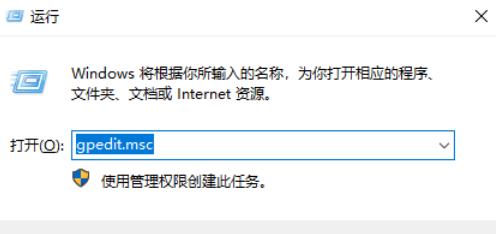
2. Ensuite, dans l'interface ouverte, cliquez pour ouvrir « Configuration de l'ordinateur/Paramètres Windows/Paramètres de sécurité/Politique locale/Options de sécurité », et double-cliquez sur « Accès réseau : chemin de registre accessible à distance » et sous-chemins. comme le montre la figure.
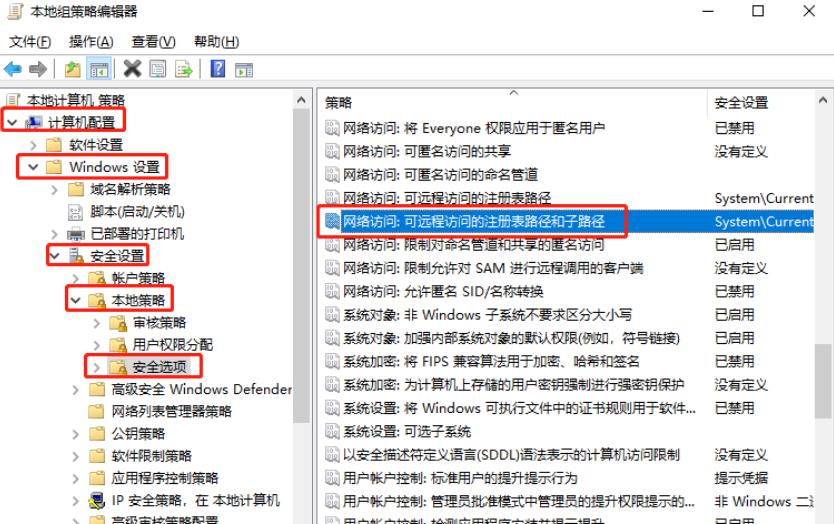
3. Ensuite, dans la fenêtre contextuelle des propriétés, supprimez tout le contenu de la zone de texte et cliquez sur OK, comme indiqué sur l'image.
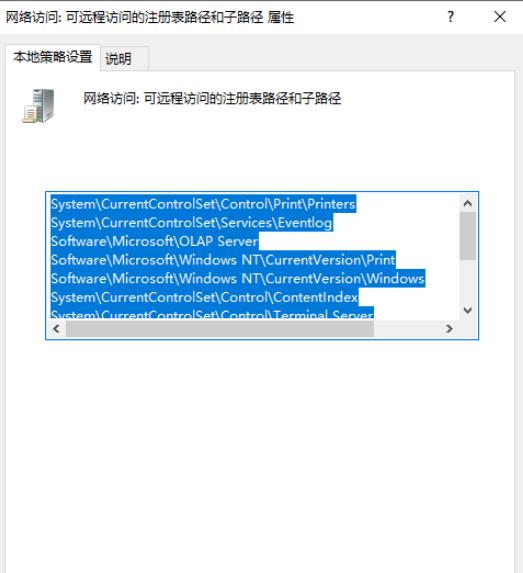
Méthode 2 :
1. Allumez d'abord l'ordinateur et recherchez l'icône Poste de travail sur le bureau.
2. Faites un clic droit sur l'icône et sélectionnez l'option Propriétés dans le menu qui s'ouvre.
3. Comme le montre l'image, sur la page système ouverte, cliquez sur l'option Modifier les paramètres dans le coin inférieur droit.
4. Comme le montre l'image, la fenêtre des propriétés du système apparaîtra et passera à l'option à distance en haut.
5. Dans le bureau distant ci-dessous, cliquez sur Ne pas autoriser les connexions à distance à cet ordinateur, puis cliquez sur OK.
Ce qui précède est le contenu détaillé de. pour plus d'informations, suivez d'autres articles connexes sur le site Web de PHP en chinois!

